Дізнайтеся про найкращі способи отримати моркву в Minecraft
Як отримати моркву в Minecraft? Якщо ви фанат Minecraft і хочете урізноманітнити свій ігровий процес, то вам обов’язково потрібно знати, як отримати …
Читати статтю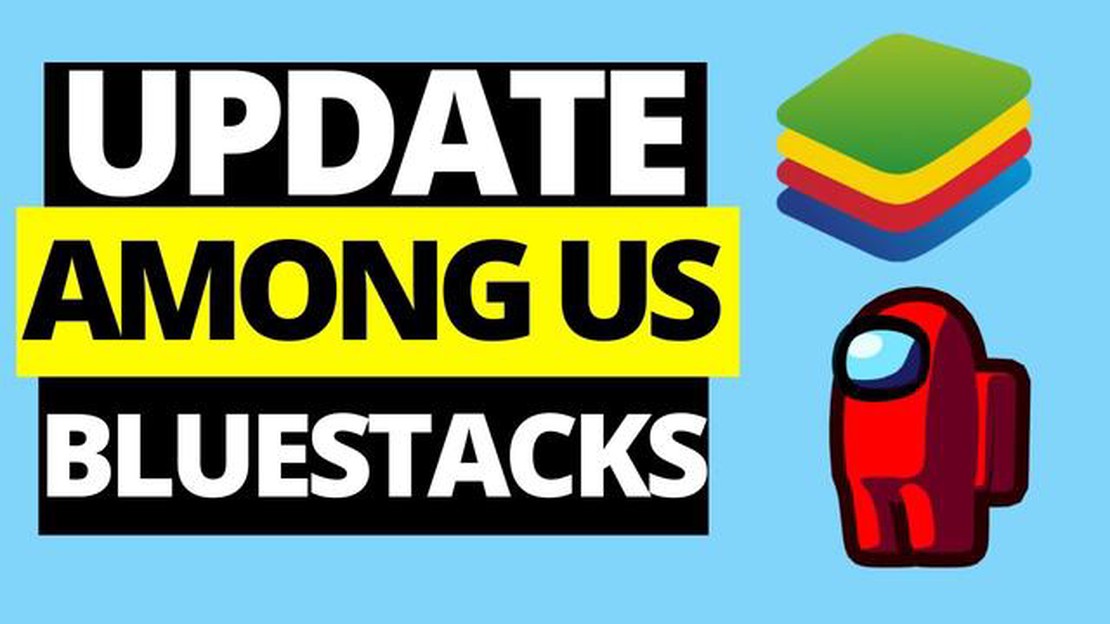
Якщо ви є завзятим гравцем популярної багатокористувацької онлайн-гри “Among Us” на Bluestacks, ви можете знати, що оновлення гри має важливе значення для того, щоб випробувати найновіші функції та покращення. У цьому посібнику ми проведемо вас через покроковий процес оновлення Bluestacks Among Us.
По-перше, переконайтеся, що у вас стабільне з’єднання з Інтернетом, оскільки оновлення вимагає завантаження файлів з Інтернету. Відкрийте Bluestacks на своєму комп’ютері та перейдіть до Центру додатків. Центр додатків - це місце, де ви можете знайти та завантажити різні програми, зокрема ігри, такі як Among Us.
Опинившись в App Center, знайдіть Among Us в рядку пошуку. Натисніть на іконку гри, коли знайдете її в результатах пошуку. Ви потрапите на сторінку Among Us в App Center. Тут ви знайдете можливість оновити гру, якщо оновлення доступне.
Знайдіть кнопку “Оновити” або подібний напис на сторінці гри. Натисніть на неї, щоб розпочати процес оновлення. Залежно від швидкості вашого інтернету та розміру оновлення, його завантаження та встановлення може зайняти кілька хвилин. Протягом цього часу переконайтеся, що ви не перериваєте завантаження і не закриваєте Bluestacks.
Після завершення оновлення ви зможете запустити Among Us з головного екрана Bluestacks і насолоджуватися останньою версією гри. Не забувайте регулярно перевіряти наявність оновлень, щоб завжди грати в найновішу версію Among Us на Bluestacks.
Якщо ви любите грати в Among Us на Bluestacks, оновлення вашого емулятора має вирішальне значення для забезпечення доступу до найновіших функцій та виправлень помилок. Оновлення Bluestacks Among Us - це простий процес, який можна виконати за кілька простих кроків. Ось покрокова інструкція з оновлення Bluestacks Among Us:
Після перезапуску Bluestacks буде оновлено до останньої версії, і ви зможете продовжувати грати в Among Us або будь-які інші ігри без жодних проблем. Рекомендується регулярно перевіряти наявність оновлень і підтримувати Bluestacks в актуальному стані, щоб забезпечити оптимальну продуктивність і сумісність з найновішими іграми та програмами.
Дотримуючись цих простих кроків, ви зможете легко оновити Bluestacks Among Us і насолоджуватися найновішими функціями та покращеннями, пропонованими емулятором.
Читайте також: Знайдіть усі локації Джонсі в квесті 'Шпиль' 6 сезону Fortnite
Якщо ви хочете грати в Among Us на своєму комп’ютері за допомогою Bluestacks, вам потрібно переконатися, що у вас встановлена остання версія програмного забезпечення. Нижче наведені кроки для завантаження останньої версії Bluestacks:
Тепер ви успішно завантажили та встановили останню версію Bluestacks. Тепер ви можете перейти до оновлення Among Us на Bluestacks, якщо нове оновлення доступне.
Читайте також: Покрокова інструкція: Як змінити скін у Minecraft
Перед оновленням Bluestacks на вашому пристрої важливо видалити попередню версію програми. Щоб видалити Bluestacks, виконайте наведені нижче дії:
Після перезавантаження комп’ютера ви можете продовжити оновлення Bluestacks до останньої версії. Переконайтеся, що ви виконали всі необхідні кроки для успішного оновлення.
Щоб оновити Bluestacks і переконатися, що у вас є найновіша версія для гри Among Us, виконайте наступні кроки:
Виконавши ці кроки, ви успішно встановите оновлену версію Bluestacks і зможете грати в Among Us з усіма останніми оновленнями.
Оновлення Bluestacks для Among Us важливе, щоб забезпечити наявність найновіших функцій, виправлень та патчів безпеки. Це може покращити ваш ігровий досвід, а також захистити ваш комп’ютер від потенційних вразливостей. Крім того, оновлення Bluestacks забезпечить сумісність з останньою версією Among Us, що дозволить вам насолоджуватися грою без проблем із сумісністю.
Bluestacks регулярно випускає оновлення для покращення продуктивності, додавання нових функцій та виправлення помилок. Частота оновлень може варіюватися, але ви можете очікувати, що оновлення будуть виходити кожні кілька тижнів або близько того. Рекомендується регулярно перевіряти наявність оновлень, щоб переконатися, що ви використовуєте останню версію Bluestacks для оптимального ігрового досвіду.
Як отримати моркву в Minecraft? Якщо ви фанат Minecraft і хочете урізноманітнити свій ігровий процес, то вам обов’язково потрібно знати, як отримати …
Читати статтюЯк перезавантажити Pokemon Moon? Відчуваєте, що вичерпали всі можливості у вашій поточній грі Pokémon Moon? Ви готові розпочати нову пригоду та …
Читати статтюЩо таке Xl Candy в Pokemon Go? Pokemon Go постійно розвивається, і з кожним оновленням з’являються нові функції та механіки, щоб зацікавлювати гравців …
Читати статтюСкільки коштує монета “Кубок Великого Магістра” 1993 року? Вам цікаво, скільки коштує ваша монета Кубок Великого Магістра 1993 року? Не шукайте …
Читати статтюДе винищувати міні-пуфтів у Fortnite В останньому оновленні Fortnite з’явився новий виклик для гравців: міні-пуфти. Ці милі та пустотливі створіння …
Читати статтюROG Ally з’явиться в Австралії наступного місяця за ціною 1 299 австралійських доларів, присоромивши Valve Ігрова індустрія гуде від новин про …
Читати статтю